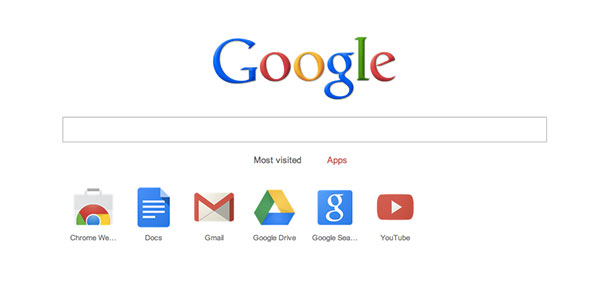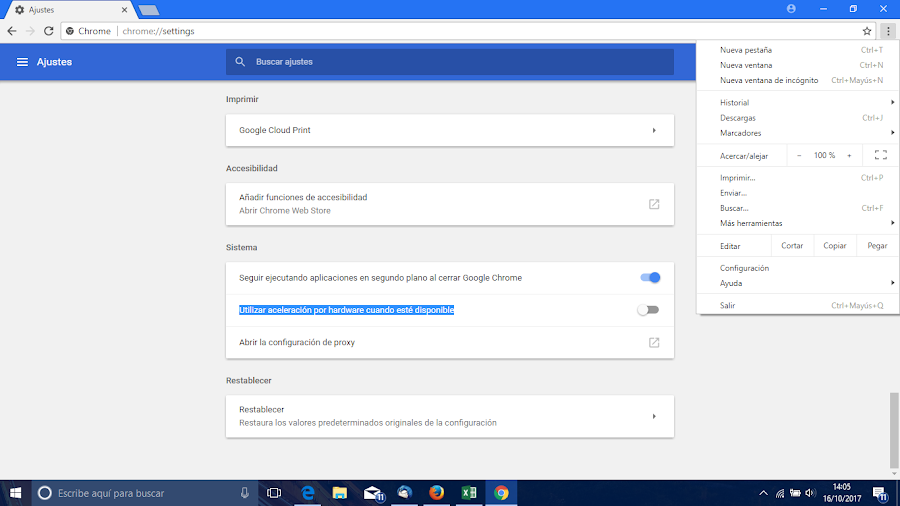Por ello mismo vamos a ver que podemos hacer si como en este caso queremos descargar Google Chrome, y nos surge que parpadea en el uso normal suyo.
Cuáles son las posibles causas por las que puede parpadear?
1.- Un sistema operativo no actualizado.
Si estás ante este caso lo primero actualiza tu sistema operativo a la última versión para no tener ningún conflicto de uso y tener instaladas las últimas actualizaciones de seguridad y mejoras en el equipo.
2.- Los drivers de la tarjeta gráfica actualizados.
Esto es una parte muy importante puesto que los drivers son pequeños programas que intermedian entre Windows (u otro sistema operativo) y los dispositivos o componentes de hardware del equipo. Dichos Drivers son necesarios para que funcionen los dispositivos como impresoras, escáneres, la tarjeta gráfica, de sonido, de red, la placa base,y actualizados se arreglan muchos problemas en cuanto a conexiones y contenidos.
3.- Tienes Google Chrome actualizado?
Puede ser que tu navegador lleve tiempo sin actualizarse porque ya lleves tiempo sin actualizarlo o bien le tengas a la última versión porque te lo acabes de instalar, sea cuál sea la circunstancia lo ideal es que si no lo has actualizado en un tiempo y lo hagas de forma manual inviertas unos minutos de tu tiempo en hacerlo para ganar seguridad de uso y rapidez de navegación.
Además de que cada cierto tiempo es necesario hacerles una pequeña limpieza y puesta a punto ya que navegando a diario con ellos con el tiempo se ralentizan. Si estas actualizado y todo lo anterior está ok, se deberían mirar los ajustes dentro del navegador para ver donde puede estar el error.
Que podemos hacer para remediar esos parpadeos?
Bien dentro de los ajustes en nuestro navegador Google Chrome hay una opción llamada Utilizar aceleración por hardware cuando esté disponible. Dicha opción puede aparecer marcada por defecto o no, sin embargo puede provocar que tengas esos molestos parpadeos ya estés navegando por Internet en a página que sea o bien porque estés dentro de los ajustes.
Lo principal es que llegues hasta el, con lo que la ruta para ir sería la siguiente:
Chrome-Configuración-Sistema-aceleración por hardware cuando esté disponible.
Si lo tienes marcado quítalo, reinicia tu navegador y a funcionar, así podrás utilizarlo con total normalidad sin parpadeo alguno.
Si te ha servido de ayuda este post, compártelo en tus redes sociales para seguir ayudando a más personas que puedan tener este peculiar problema.
Arkatronic.com Tu centro comercial online.